本教程介绍类似插画风格非主流效果,思路:重点在调色和制作纹理两部分,本教程中纹理主要体现在图片中有雨点和类似手绘画的暗光纹理。很多方法都可以做到,大家可以多尝试一下。
原图

最终效果

1.打开原图按Ctrl J复制一层,按Ctrl U调色相/饱和度,选择黄色参数设置如图1,确定后执行菜单:滤镜 > 模糊 > 高斯模糊数值为3,然后把图层混合模式改为“色相”,效果如图2

<图1>

<图2>
2.新建一个图层把前景颜色设置为:#E672DE,背景颜色设置为黑色,执行菜单:滤镜 > 渲染 > 云彩,确定后把图层混合模式改为“颜色加深”,然后加上图层蒙版把除伞以外的部分擦除效果如图3

<图3>
3.创建调整图层选择色相/饱和度,参数设置如图4,5,效果如图6
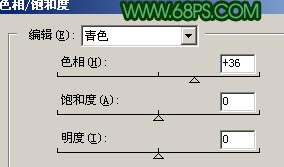
<图4>

<图5>

<图6>
4.新建一个图层按Ctrl Shift Alt E盖印图层,执行菜单:滤镜 > 素描 > 绘图笔,参数设置如图7,确定后把图层混合模式改为“柔光”,图层不透明度改为:50%,再加上蒙版把人物脸部擦出来效果如图8。

<图7>

<图8>
5.把背景图层复制一份,按Ctrl Shift ]移到最上面然后把图层混合模式改为“色相”,如图9

<图9>
6.合并所有图层,点通道面版,点绿色通道按Ctrl A全选,按Ctrl C复制,点蓝色通道按Ctrl V粘贴,回到图层面版效果如图10

<图10>
7.新建一个图层填充颜色:#145E32,然后把图层混合模式改为“柔光”,图层不透明度改为:50%,效果如图11

<图11>
8.合并所有图层适当的用锐化一下,按Ctrl J复制一层,把图层混合模式改为“柔光”,完成最终效果!

<图12>
【Photoshop处理照片有雨点和类似手绘效果】相关文章:
